- 系统
- 教程
- 软件
- 安卓
时间:2021-03-18 来源:u小马 访问:次
XMind中文版是一款非常实用的商业思维导图软件,可以说是风靡全球的思维导图和头脑风暴软件。XMind中文版包括思维管理、商务演示、与办公软件协同工作等功能,最大限度地提升办公效率。最新版的XMind8拥有更新的外观,可快速打开、关闭和切换视图,大大增强你的思维导图体验。下面小编教大家XMind插入图片的方法教程,希望大家会喜欢。
XMind插入图片的方法:
打开XMind软件,
选择一个模板,点击进去,
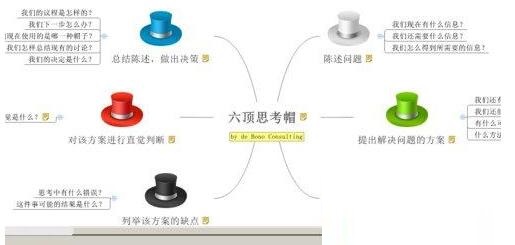
选择一个要插入图片的地方,然后点击【插入】--【图片】--【来自文件】,
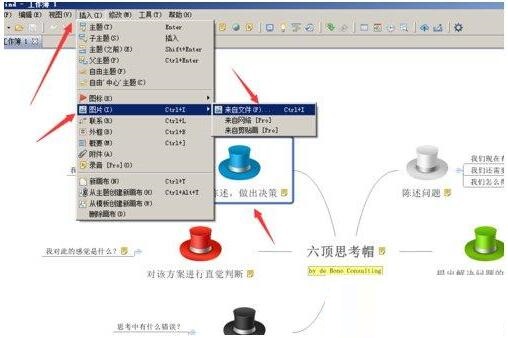
选择一个文件夹,选择一张图片,
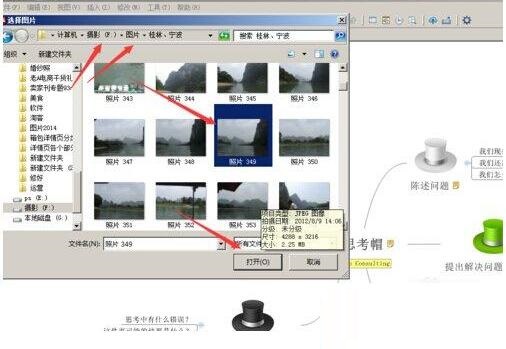
最后的结果,如图所示。
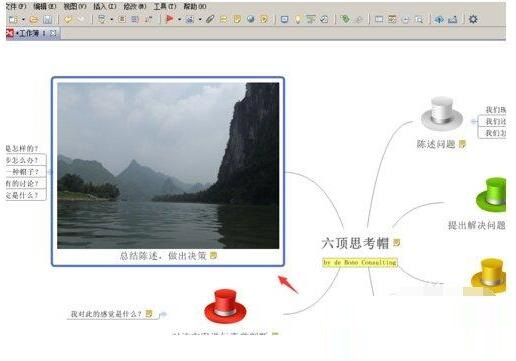
以上介绍的内容就是关于XMind插入图片的具体操作方法,不知道大家学会了没有,如果你也遇到了这样的问题的话可以按照小编的方法自己尝试一下,希望可以帮助大家解决问题,谢谢!!!想要了解更多的软件教程请关注Win10u小马~~~~





